Copia de seguridad de tus ajustes y preferencias de Cydia con OpenBackup para iOS
Todos odian perder sus datos y aplicaciones de iPhone cuidadosamente acumulados, algo que puede ocurrir con frecuencia en dispositivos iOS con un nuevo lanzamiento de firmware / jailbreak. Si bien es fácil hacer una copia de seguridad de sus archivos multimedia y aplicaciones, especialmente con el tipo de integración que iOS 5 disfruta con iCloud, algunas cosas aún no están bajo la protección de iCloud. Una de esas categorías de elementos de datos presentes en dispositivos con jailbreak son las aplicaciones y ajustes de Cydia, y sus preferencias. No existe un método sencillo y directo para mantener un registro de sus ajustes o para hacer una copia de seguridad de la configuración que ha elegido para cada aplicación Cydia individual. De acuerdo, ha habido ajustes que te permitieron hacer esto, pero se vuelve aún más fácil con OpenBackup, un nuevo retoque de Cydia.

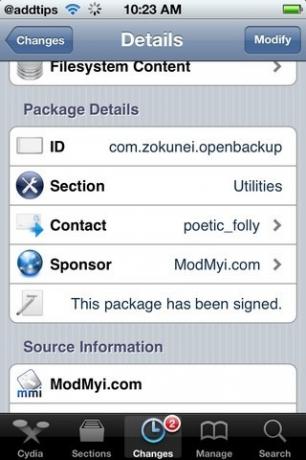
OpenBackup es una herramienta fácil de usar, al contrario de lo que la descripción del ajuste te haría creer a primera vista. Cuando se inicia OpenBackup a través de su icono de Springboard, obtienes tres botones: Instrucciones, Copia de seguridad y Restauración, los tres bastante explicativos. Cuando inicia una copia de seguridad, OpenBackup guardará todas sus aplicaciones de Cydia y sus preferencias en un archivo ZIP en var / mobile / Library / Preferences / OpenBackupFiles ubicación en su iDevice, junto con un archivo de registro de texto sin formato que enumera todos Paquetes respaldados. Este archivo ZIP, entonces, puede ser tratado de dos maneras. Si la sincronización de iCloud es compatible y está habilitada en su iPhone, iPod Touch o iPad, el archivo de copia de seguridad se guardará automáticamente en la nube. De lo contrario, puede optar por extraerlo de la ubicación anterior a su computadora y restaurarlo más tarde cuando desee realizar la última operación. Sin embargo, hay un inconveniente menor; según la descripción de la utilidad, solo creará copias de seguridad para ajustes gratuitos, mientras que los ajustes pagados serán ignorados.
Si iCloud no está disponible para usted, la copia de seguridad tendrá que usarse accediendo al sistema de archivos de su dispositivo. Aquí hay una guía paso a paso sobre cómo puede usar el ajuste sin involucrar a iCloud.
Instrucciones:
- Desde el repositorio ModMyi en Cydia, instale OpenBackup en su iDevice.
- La instalación de la utilidad agregará un nuevo ícono al Springboard de su dispositivo. Inicia la aplicación.
- Si quieres, puedes leer el Instrucciones con respecto a la utilidad tocando el primer botón en la pantalla. El verdadero propósito de la aplicación es hacer una copia de seguridad de los datos de jailbreak, y eso se puede hacer fácilmente simplemente eligiendo el Apoyo opción de OpenBackup. Si elige la ruta de iCloud, su configuración de Cydia se cargará automáticamente en el servicio en la nube de Apple (aunque no hemos probado la sincronización de iCloud nosotros mismos).
- Una copia de seguridad guardará los datos de Cydia en la siguiente ruta en el sistema de archivos del dispositivo
var / mobile / Library / Preferences / OpenBackupFiles - Acceda a esta ubicación en su iPhone, iPod Touch o iPad con jailbreak ya sea a través de SSH, o usando una herramienta como iFile o iPhone Explorer. Copie los archivos a su PC en un lugar seguro.
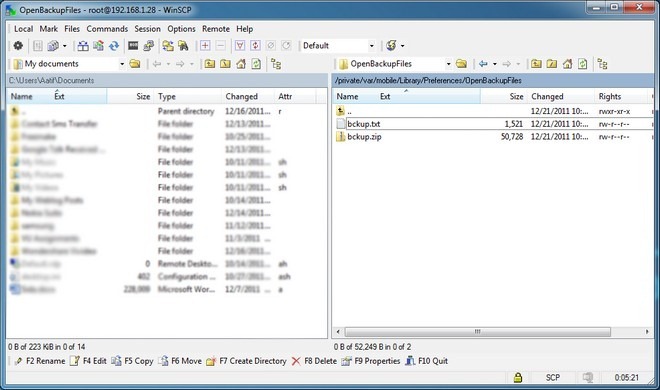 Para usar la copia de seguridad nuevamente para la operación de restauración, simplemente coloque estos archivos en la ubicación mencionada en el paso 4 de las instrucciones, y desde Restaurar opción en OpenBackup, un solo toque traerá de vuelta todos los datos relacionados con el gratis ajustes en tu iPhone. Se advertirá a los usuarios de jailbreak atados, ya que la función de restauración requerirá un reinicio de su iDevice.
Para usar la copia de seguridad nuevamente para la operación de restauración, simplemente coloque estos archivos en la ubicación mencionada en el paso 4 de las instrucciones, y desde Restaurar opción en OpenBackup, un solo toque traerá de vuelta todos los datos relacionados con el gratis ajustes en tu iPhone. Se advertirá a los usuarios de jailbreak atados, ya que la función de restauración requerirá un reinicio de su iDevice.
OpenBackup está disponible para gratis, y para todos los usuarios ávidos de jailbreak, es imprescindible.
Buscar
Mensajes Recientes
Cómo hacer una tarjeta dorada para HTC Desire HD
Te acabamos de mostrar cómo hacer una Goldcard para HTC Desire y ah...
La guía básica para hacer una copia de seguridad de su teléfono Android [Para principiantes]
Es posible que haya rooteado su dispositivo Android para explorar m...
Cómo instalar ClockworkMod Recovery 5 en Huawei Ideos X6
¡ClockworkMod 5 ha sido portado al Ideos X6! Esto viene de XDA-Deve...


![La guía básica para hacer una copia de seguridad de su teléfono Android [Para principiantes]](/f/8a8c74b73a38bc8d2d1a47818e485e88.jpg?width=680&height=100)
